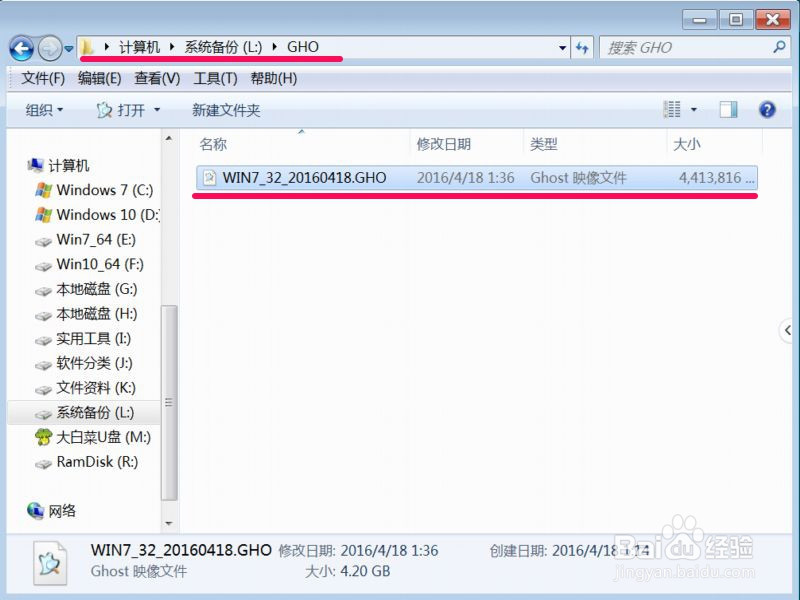如何用大白菜启动U盘备份操作系统
1、 制作启动U盘就不说了,因为这个很容易,安装后一键制作即可。接下来是用U盘启动电脑,在开机时,立即按F12打开启动菜单,如果F12不管用,大多数主板按Del,F2,F1等进入BIOS,在Boot项,把U盘设置为第一启动即可,因为主板不同,设置方法也会不一样,根据自已的主板来设置,不知道设置的,可以百度。
进入U盘后,选择PE进入电脑,有适合新,老机型的PE,根据自已电脑新旧来选择一个。
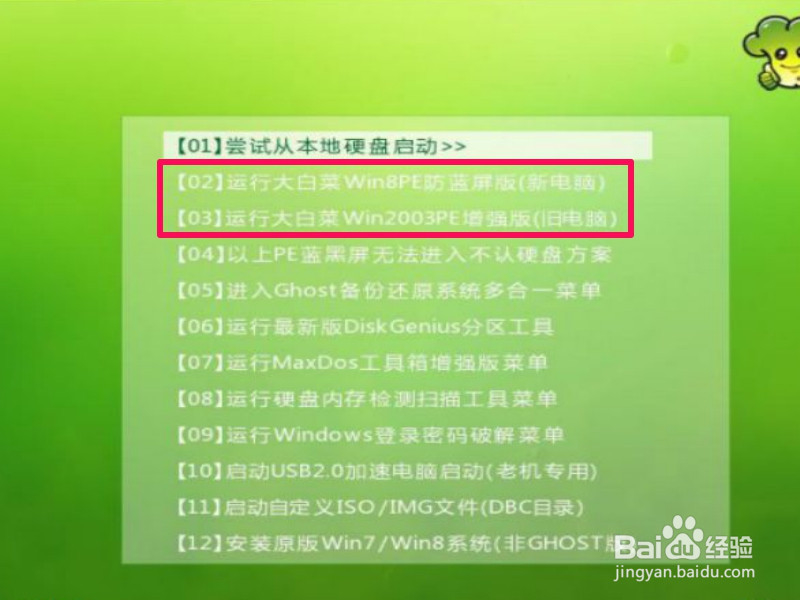
2、 PE加载进内存后,进入大白菜PE桌面,选择“大白菜PE装机工具”,这个工具既可装机,也可备份。
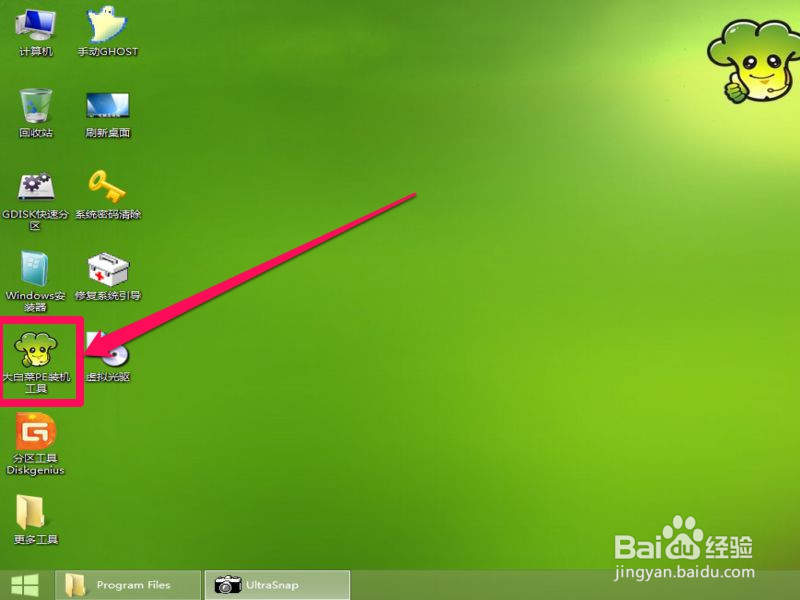
3、 打开这个工具后,默认为“还原分区”,这是装机用的,一定要改成“备份分区”。
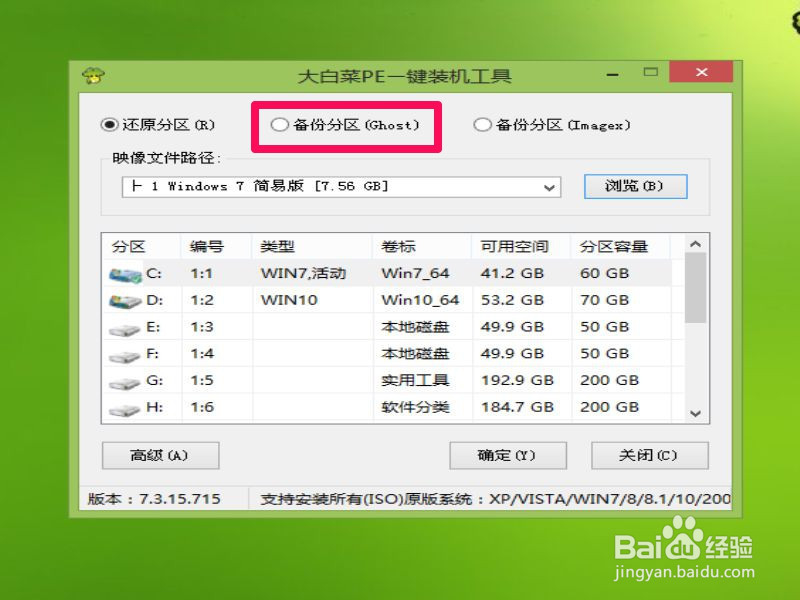
4、 接下来,是选择要备份的分区,当然是系统C盘,等等,在PE下,所显示的C盘,并不一定是真正的系统盘,我的就是这样,我有两个硬盘,一个固态硬盘,一个机械硬盘,经过对容量大小仔细判定,我原来的系统盘,现在为M盘,所以要选择M盘。
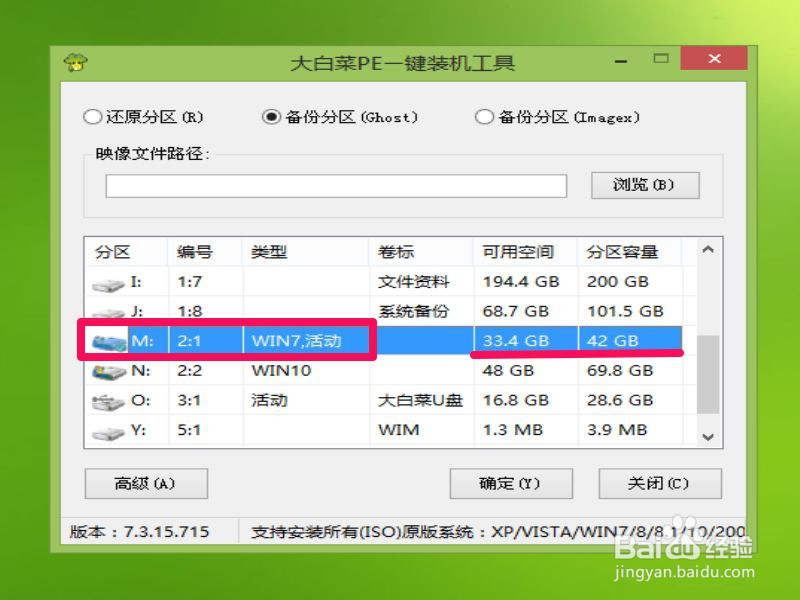
5、 接着是选择备份系统将要保存的位置,点“游览”按钮。
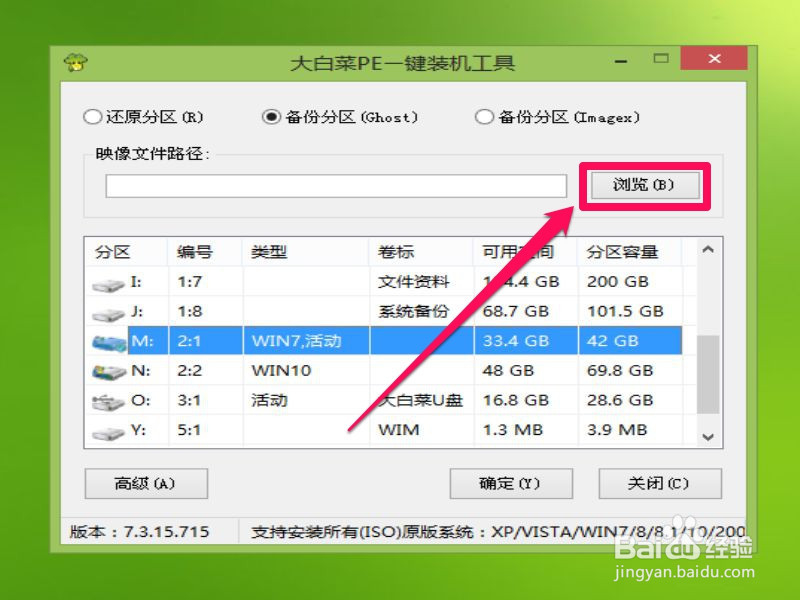
6、 我选择的是机械盘最的一个分区J盘(也是经过容量仔细判断),GHO文件夹,再给要保存的备份文件起个名,最好是英文加数字,用备份的系统版本+备份的日期时间作为文件名,后缀名为GHO,整个名字中最好不要带中文,以免出错。
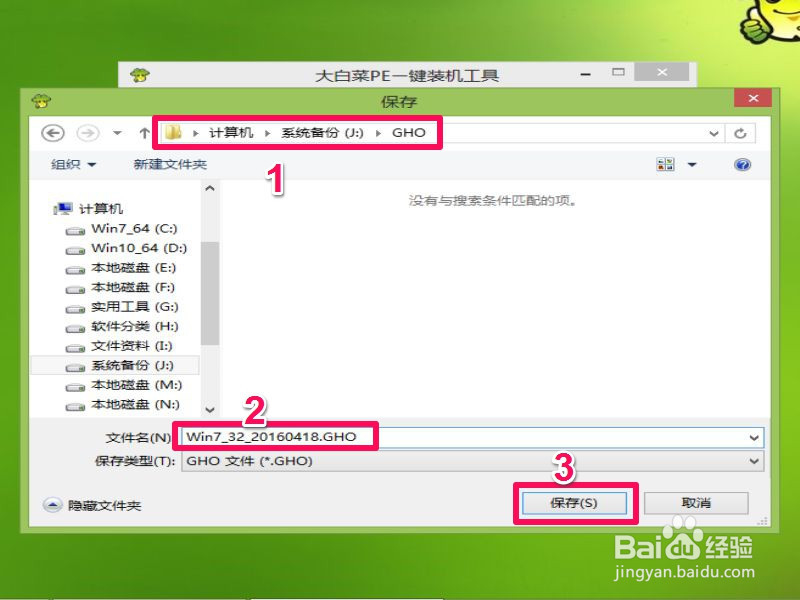
7、 所有选项设置好后,仔细检查一遍,如果确认无误,按“确定”。
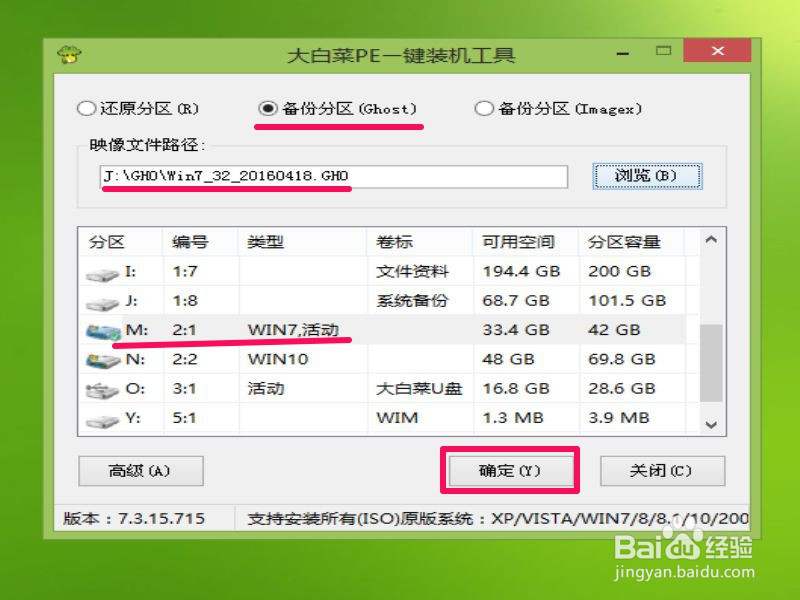
8、 最后弹出确认提示框,再仔细检查一下,再按确定。
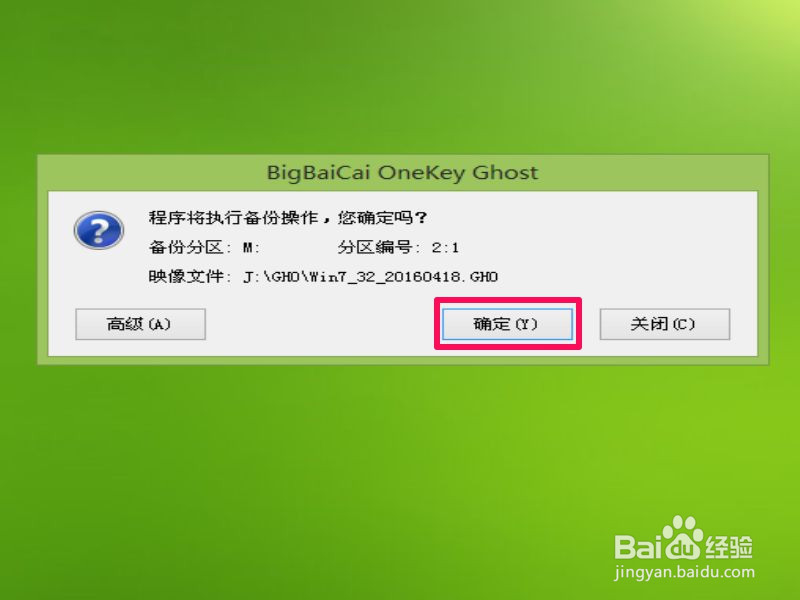
9、 也可以自定义一些设置,按上图中的“高级”按钮。显示为下图,如果不了解,其它的都不要动,只动两项,一个是压缩率,默认为普通压缩,我设置为最高压缩,区别在于压缩后的大小,可以节约硬盘空间,但时间却相应增加,普通为10分钟左右,最高为20分钟左右。另一个是勾选“完成后重启”。
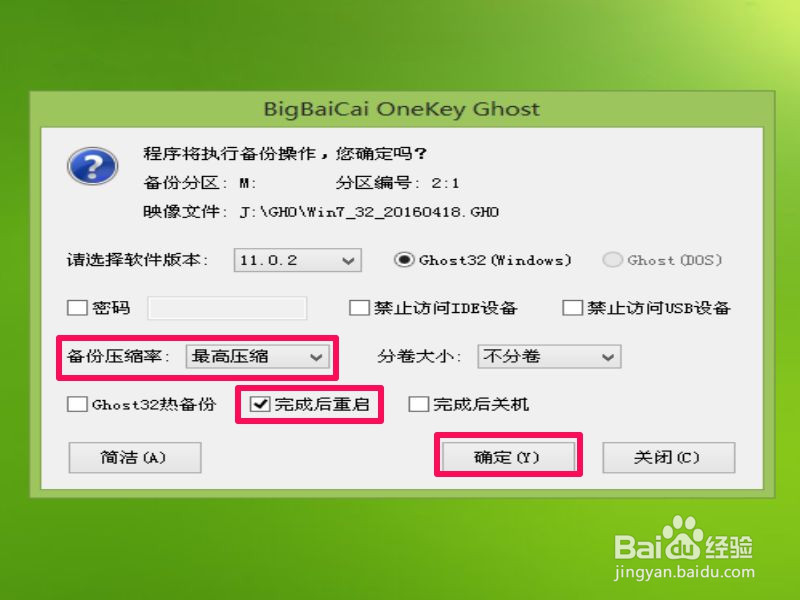
10、 下面是备份界面,需要耐心等待,这时不要动U盘,以免备份失败。
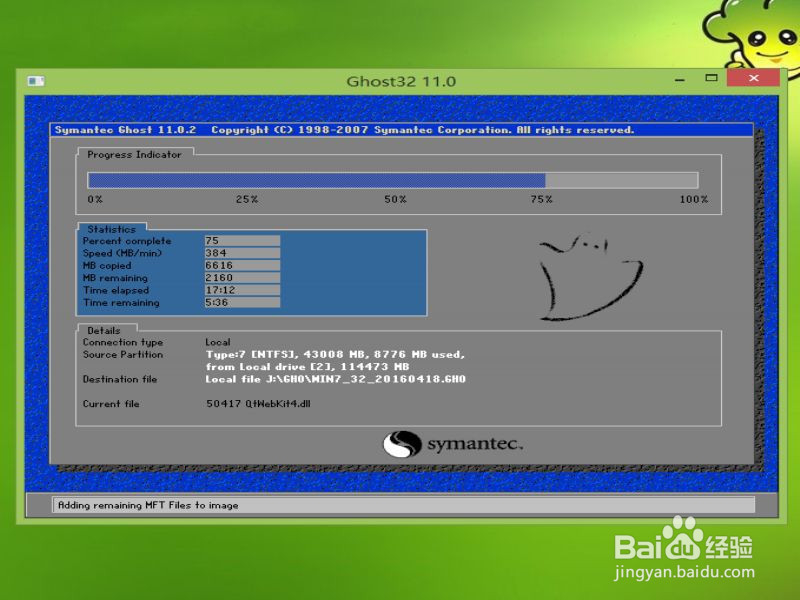
11、 备份完成后,会自动重启电脑,拔出U盘,从硬盘启动,进入电脑后,检查一个备份的映象文件是否成功。